仕事の報告書、学生のレポートなど、一昔前は手書きだったのに今やパソコンで作成することの方が圧倒的に多くなってきています。
効率良く文章を入力するには、タイピングの速さも重要になってきます。
そんな時、
「自分のタイピングの速さってどのくらいのレベルだろう?」
と思ったことはありませんか?
周りと比べて速いのか遅いのか気になりますよね?
この記事では、タイピングの速さを測定できるサイト、タイピングの速さの基準について紹介します。
もし、記事を読み進めた結果「自分が平均よりタイピングが遅いけど大丈夫かな?」となっても問題ありません。
タイピングは練習で速くすることができます。
タイピングを速くするためのコツについても紹介していますので、気になった項目があれば取り入れてみて下さい。
- タイピングが遅くて悩んでいる人
- 平均的なタイピング速度を知りたい人
- タイピング速度を上げたいと思っている人
タイピング速度を測定できるサイト

web上でタイピングの速度を測定することができるサイトとして有名なものに「e-typing」があります。
「e-typing」はタイピングの練習サイトですが、タイピングレベルを診断することもでき、ランキング形式で他のユーザーと競うこともできます。
また、「e-typing」は、無料で使い勝手も良く利用者も多いです。そのうえ、いろんなシチュエーションのタイピング練習ができるのでお勧めです。
一般的にタイピングの速さは、WPM(word per minute)と呼ばれ、1分辺りの入力単語数で測定されます。
WPMは元々英語で使われていたこともあり、英語に関する文脈では「1分あたりの入力単語数」を指しますが、日本語のに関する文脈で使われる場合、「1分あたりの入力文字数」を指すこともあります。
「e-typing」のタイピング測定では、タイピングの速さWPMだけでなく、文字入力の正確性(正確率)を掛け合わせたスコアという形で自分のタイピング速度を測定することができます。
スコアは以下の計算式とされており、WPMだけでなく正確率も重要になってきます。
例えば、WPMが200だった場合、正解率によって以下のようにスコアはかわってきます。
正確率95%:200(WPM) × 0.953 = 171
正確率98%:200(WPM) × 0.983 = 188
実際、打ち間違いの文字の修正などが最も時間ががかるため、タイピングを速くするにはミスをしないで正確に打つことが大切です。
どのくらいあればタイピングが速いと言えるの?

実務レベル
まず、実務レベルで必要なタイピングの速度の目安にできそうなものとして、「日本語ワープロ検定試験」という資格があります。
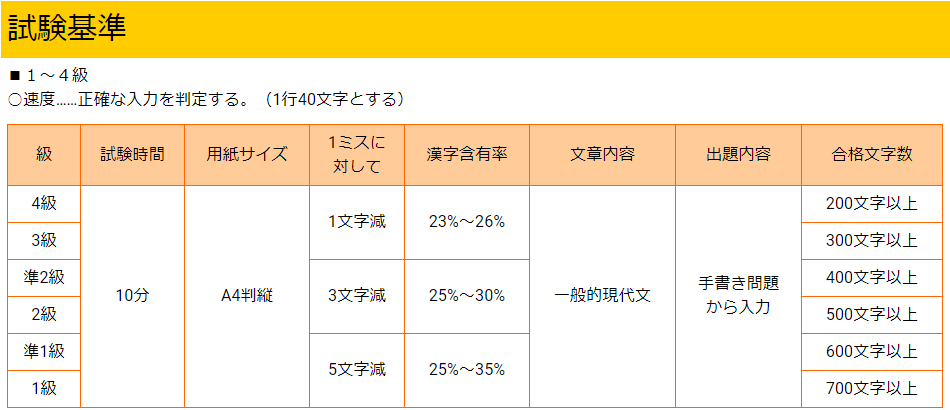 ※日本情報処理検定協会「日本語ワープロ検定試験」の試験基準より引用
※日本情報処理検定協会「日本語ワープロ検定試験」の試験基準より引用
資格の種類にもよりますが、履歴書に書いてアピールになる資格は2級以上とされていることが多いので、ワープロ検定試験の2級の合格基準を実務レベルのタイピング速度の目安とすると、
10分で500文字の日本語入力
というのが、実務レベルで使えるタイピング速度の一つの基準になるかと思います。
ワープロ検定試験では、漢字が25~30%含まれた文章の入力になるので、漢字変換も含めた文字数です。因みに、1タイプミスに対して3文字減といった基準になります。
一方、上述の「e-typing」というサイトであれば、スコア209~299が実務レベルとされています。
ある職場の研修では、スコア200以上が目標にされているといった記載もあります。
参照 e-typing タイピング技能検定「合格者の声」
スコア209~299というのは、タイピングをミスなく入力した場合に1分で209~299文字のローマ字入力ということになります。
e-typingのタイピング数はローマ字換算なので、ひらがな1字はローマ字2字入力分とすると、
1分で105~150文字のひらがな入力
になります。
「e-typing」では、漢字変換が含まれませんので、ワープロ検定より緩い基準になっているようです。
速いといえるレベル
どこからがタイピングが速いと言えるかという基準ですが、「日本語ワープロ検定試験」「e-typing」ではそれぞれ以下の数値が目安となるかと思います。
- 日本語ワープロ検定試験:初段以上
10分で800文字以上の日本語。漢字含有率35~40%、1ミス5文字減 - e-typing:スコア300以上
タイピングを速くするための6のコツ

タイピングを速くするためには、練習あるのみですが、適当に練習しているだけではなかなか上達しません。
そこで、タイピングの速くするためのコツをいくつか紹介します。
コツを知って練習するのと知らないで練習するのでは、タイピングの上達速度が大きく変わります。
正しい指でタイピングする
キーボードには最適な手の配置箇所が決まっており、その基本となる場所を「ホームポジション」と呼びます。
まずはこのホームポジションを覚えましょう。
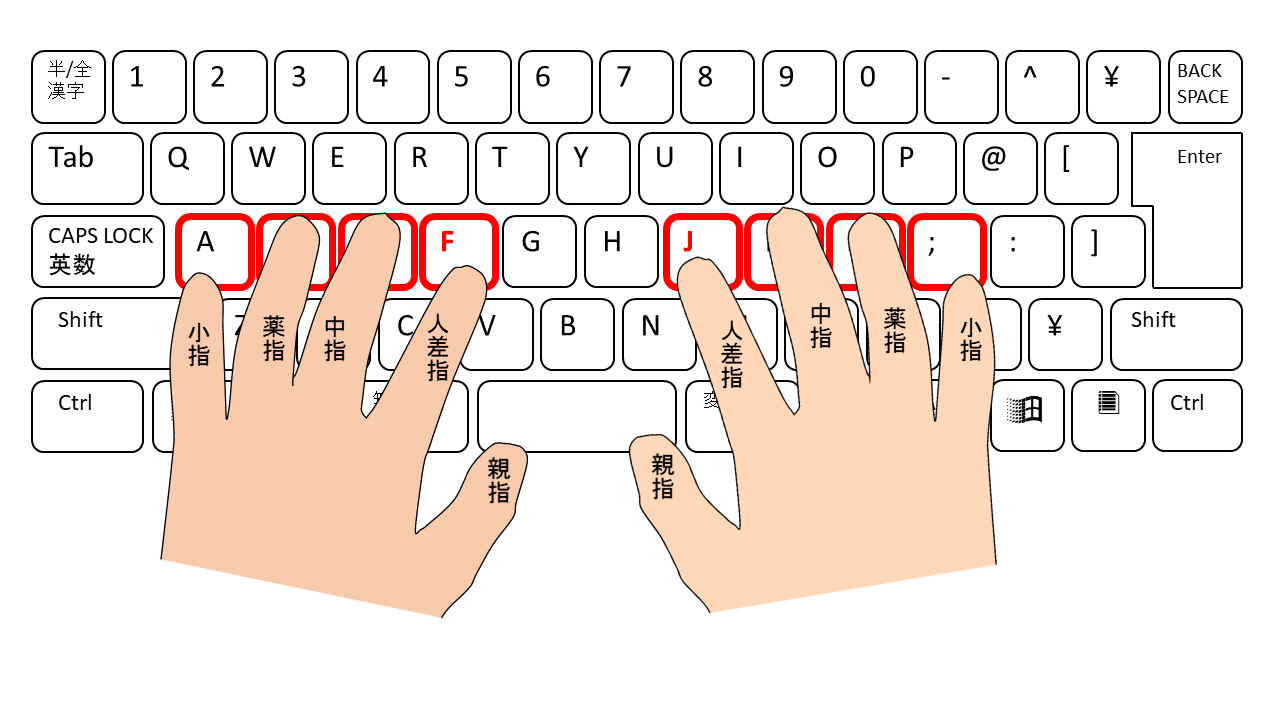
ホームポジションでは、人差し指が右手は「J」、左手は「F」に置かれます。
パソコンのキーボードで「J」と「F」には突起が付いているので、これを目印にすることで、手元を見なくてもキーボードを打ちながら手の位置を把握することができます。
そして、ホームポジションに手を置いた時、最も効率的にキーを押せる指が正しいキーの押し方になり、以下の図のようになります。
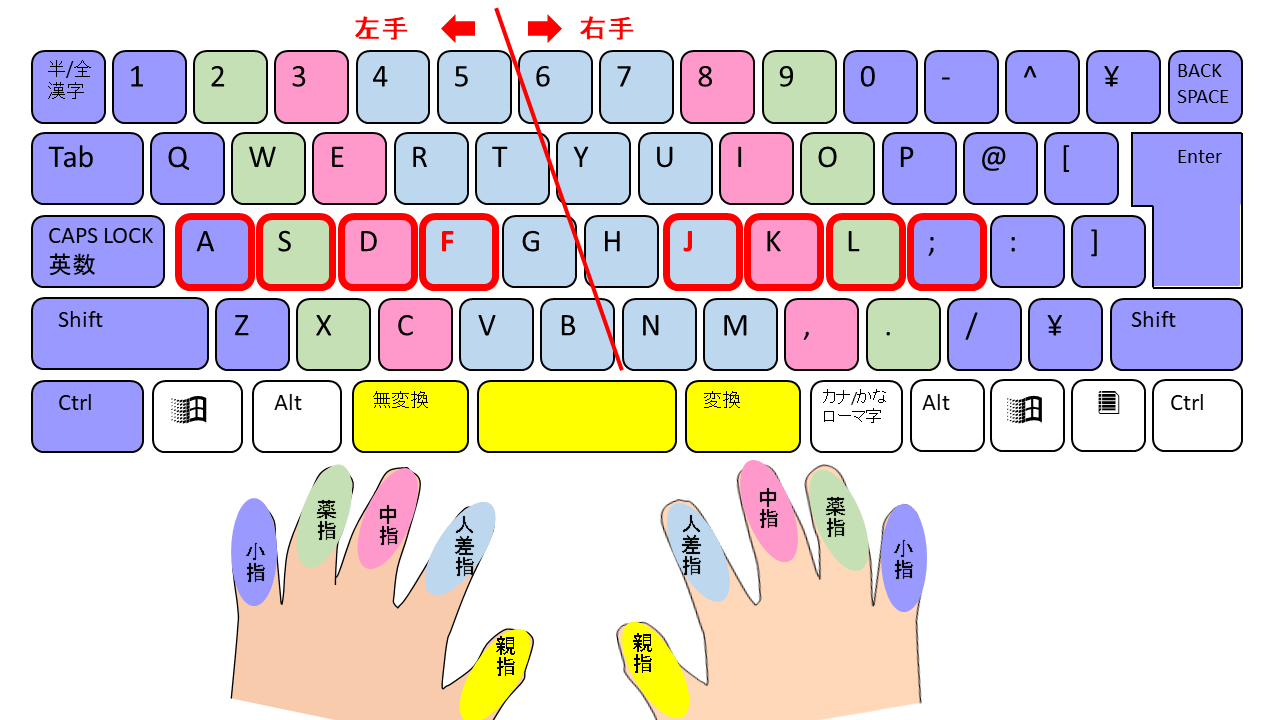
慣れないうちは自分の打ちやすい指でキーを打ってしまうと思いますが、決められた指でキーを打つ方が最終的には絶対にタイピングが速くなります。
慣れるまでは違和感があると思いますが、是非覚えましょう。
また、決められた指でキーを打つには、姿勢も大事です。姿勢が悪いとタイピングが遅くなります。
特定のキーが打ちにくくなる⇒正しくない指でキーを打つ⇒タイピングが遅くなる
姿勢については、厚生労働省からガイドラインが出されています。
正直、厚労省のガイドラインは文字が多くてわかりにくいので、ポイントだけ抽出すると以下のようになります。
- ディスプレイは視線の高さより下に設置低く
- ディスプレイまでの距離は40cm以上
- 肘の角度は90度以上
- 無理なくキーボードに手が届く
キーボードを見ない
キーを打つ時、キーボードを確認しながら作業していると、視線が手元と画面を行ったり来たりします。
そのため、入力速度が遅くなるので、キーボードを見ないでタイピングするようにしてください。
因みに、キーボードを見ないで打つことを、タッチタイピング(又はブラインドタッチなど)と言います。タイピングを速くするためには必須のスキルとなるのでぜひマスターしましょう。
タッチタイピングをしようとすると、最初のうちはどこに何のキーがあるかわからないと思いますので、まず各キーの位置を覚えることから始めます。
「e-typing」のレベルチェックや練習モードでは、キーボード及び使う指の図が表示されるので、練習を続けているとキーの位置が何となく覚えることができます。
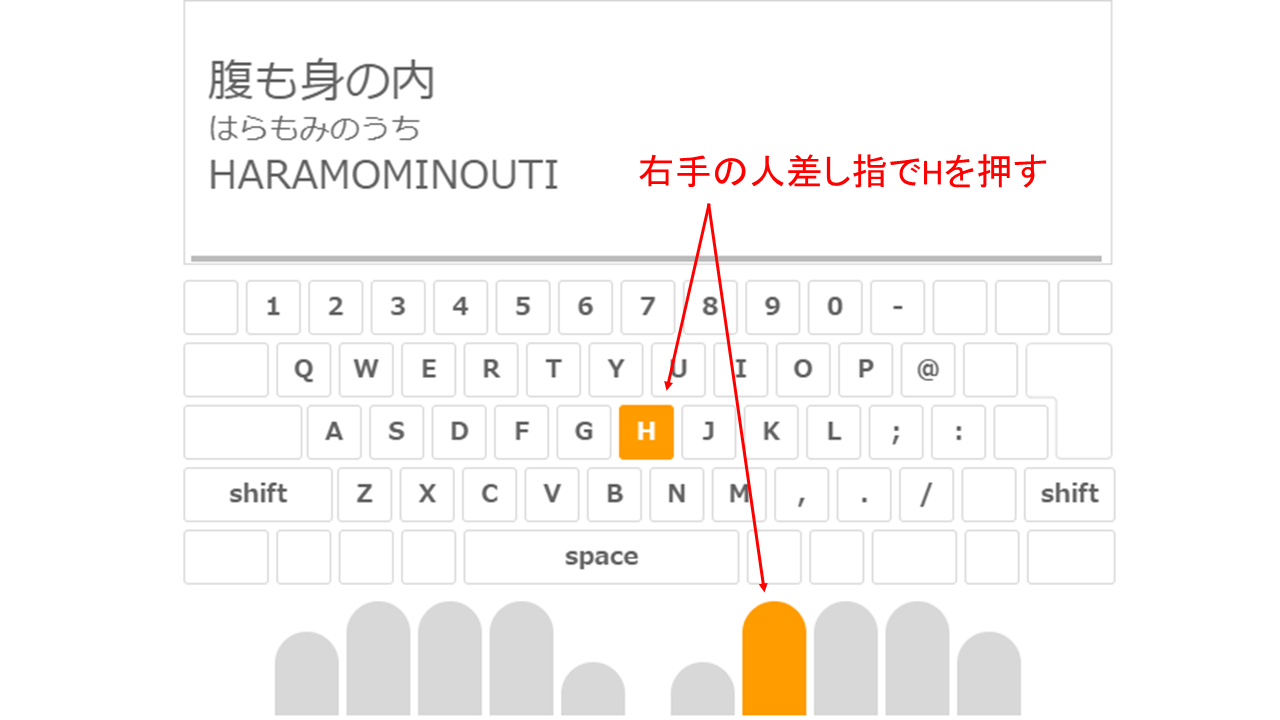
また、練習時は、図を参考にしながら手元を見ないで指の感触だけで目的のキーを探すようにして下さい。
慣れないうちは、キーボードを見てしまいますが、「J」と「F」の突起でホームポジションがわかりますので、そこを起点に手元を見ないで各キーを打つ練習をします。
自分の苦手を把握する
タイピングの練習をしていると、頻繁にキーの場所を間違える、特定のキーだけ何度も打ち間違えてしまう、といった自分の苦手な部分がわかってきます。
まずは、自分が苦手としている動作をしっかり把握しましょう。
e-typingでは、自分がどこでミスをしたかがわかるので参考にできます。
そして、苦手部分が分かったら、そこを重点的に練習しましょう。
特定の苦手部分が全体のタイピング速度をかなり遅くしている場合もあるので、改善するだけでタイピング速度が大幅に早くなることがあります。
使いやすいキーボードを買う
使いにくいキーボードを使っていると、入力ミスが増えたりタイピングが遅くなったりします。
特に「自宅はデスクトップで、外出時はノートPC」のように使い分けを行っていて、それぞれのキーボードのサイズが異なる場合は、片方のキーボードではスムーズに入力できるけど、もう片方では入力ミスが増えるということが起こり得ます。
そんな時は、持ち運びできて使いやすいキーボードを別途購入するといった方法も有効です。
使い勝手は人によって変わりますので、自分に合ったものを探してみましょう。
個人的にお勧めなのは、「トラックポイント」と呼ばれるカーソル操作ができるぽっちがついた「Thinkpad トラックポイント キーボード2」です。
ホームポジションのままカーソル操作もできるので、作業効率を突き詰めるとこのキーボード以外ないとさえ思っています。
また、ノートパソコンの中ではタイピングがしやすく、ワイヤレスでUSBレシーバー、Bluetoothいずれの方法でも接続できるので、タブレットやスマホでも使うことができます。
辞書登録を使う
変換で一発で自分の使う単語に変換されないと、変換候補の中から目的のものを探さなければならず時間がかかってしまいます。
例えば、自分の名前を良く入力するのに、変換候補に漢字が含まれていない場合などは、辞書機能に登録しておくと、スムーズに変換できます。
入力回数を減らす
ここでは、ある程度タイピングが速い中級者以上向けのテクニックを紹介します。
入力数が少ないキーを覚える
ローマ字入力する場合、いくつかの方法で同じ文字を入力できることがあります。
例えば、「si」「shi」「ci」のいずれを入力した場合でも「し」となります。
ただ、「si」「ci」では2回の入力で済みますが、「shi」だと3回入力しなくてはいけません。
なるべく少ない入力回数で済む方が速度は速くなりますので、「し」や「ち」を3回入力している人は、2回を使うようにしましょう。
ローマ字入力の早見表は、以下のサイトを参考にできます。
同じキーを複数回入力をしない
例えば、「ん」が含まれる単語の場合、「n」を2回入力しなくてはいけないケースと、1回で済むケースがあります。
「任意(にんい)」のように、「ん」の次が母音であれば、「ninni」と「n」を2回入力する必要があります。
しかし、「今度(こんど)」のように。「ん」の次が子音であれば、「Konndo」のように2回入力しなくても、「Kondo」のように「n」が1回でも入力できます。
これは上級者向けになりますが、同じ指を連続で使うよりは違う指を使った方が速いので、ある程度上達した人はチャレンジしてみて下さい。
同じ指を連続で使わないようにする
「いか」と打つ場合「ika」というように打つ人が多いと思います。
「i」と「k」はどちらも右手の中指を使うため、連続して同じ指を使うことになります。
しかし、「いか」は「ica」と打つこともでき、この場合、全て違う指で打つことができます。
同じ指を連続で使うよりは、違う指を使う方が速く入力できるので、複数の入力方法がある単語などは、使い分けることができるとより速くなります。
おまけ
長時間のPC作業をする場合は、手首や肩の疲労によりタイピング速度が低下することもありますが、そんな時はリストレストというアイテムを使うことで安定したパフォーマンスを発揮できることがあります。
タイピング速度にムラのある人は、手の疲労が原因かもしれないので、リストレストを試してみると改善するかもしれません。
また、負担を軽減できるので、タイピングの練習を始めたばかりでまだ慣れていない人にもお勧めです。
音声入力と組み合わせると文字入力速度は早くなる
タイピング速度を気にしている人の中には、「文字入力を早くするためにはタイピングを早くするしかない」と考えている人もいるのではないでしょうか?
タイピングは早いに越したことはありませんが、文字入力を早くするだけであれば別の方法もある、ということを忘れないでください。
個人的には音声入力とタイピングを組み合わせるのが最も文字入力の効率が良くなると思っているので、文字入力速度を早くしたい人は下記の音声入力に関する記事も参考にしてみてください!
まとめ
- お勧めのタイピング速度を測定するサイト:e-typing
- タイピングの速さ
- 日本語ワープロ検定試験基準:
実務レベル:10分で500文字の日本語入力、上級者レベル:10分で800文字の日本語入力 - e-type基準:
実務レベル:スコア209~299、上級者レベル:スコア300以上
- 日本語ワープロ検定試験基準:
- タイピングを速くするコツ
- 正しい指でタイピングする
- キーボードを見ない
- 自分の苦手を把握する
- 使いやすいキーボードを買う
- 辞書登録を使う
- 入力回数を減らす
最小限の入力キーを使う、同じ指の連続使用を避ける
タッチタイピングを身につけて、高速でタイピングできるようになれば、パソコン作業の効率は大きく向上します。
タイピング技術は、身につけておいて損はないので、自分のタイピングが遅いと感じている人は、もっとタイピングを速くしたい、という人は、今回紹介したコツを頭に入れて練習してみて下さい。


